
コインチェックで口座開設したけど、ビットコインの買い方がよくわからない。
初めてでよくわからないので、入金からビットコインを買う方法まで教えて!
私も最初は、皆さんと同じでした。
わかりやすく解説していきますね。

今回は、こんなお悩みの方に向けてお答えします。
コインチェックで口座開設したけど、
どうやって買うの?
どうやって日本円を入金するの?
どのタイミングで買えばいいの?
初めてビットコインを買うときは、わからないことだらけですね。

私も2016年に、初めてビットコインを買ったときは、わからないことだらけでした。
しかし、実際やってみると意外と、日本円の入金も、ビットコインを買うのも簡単です。
1回できると買い方に慣れて、価格の上下にも慣れると、2回目以降は5分ほどでサクッと買えるようになりますよ。
基本的に今回紹介する方法で買うので、できるだけ投資コストをおさえてビットコインを買いたい方は、ミスなく買えるように記事の内容を押さえておきましょう!
それではさっそく、解説を始めていきます。
ビットコインを買うには取引所口座が必要です。
まだ口座開設していない方は、以下の記事で詳しく解説しているので、記事を見ながらやってみてください。
口座開設がまだの方は、 【完全無料】コインチェックで口座開設する3つの手順【初心者向け】 初心者の方でもわかりやすく、実際の手順を画像を使って解説しています。
最短10分もあれば口座開設できます。
本記事ではコインチェックでビットコインを購入する方法を、以下の3ステップで解説していきます。
本記事の内容
- ビットコイン購入前に知っておきたい3つのこと
- コインチェックの口座に日本円を入金する
- コインチェックでビットコインを買う3つのやり方を紹介!
それでは行ってみましょう!
初心者がビットコイン購入前に知っておきたい3つのこと
ビットコインを買う前に、知っておかなければならないことがあります!
以下の3点です。
初心者がビットコイン購入前に知っておきたい3つのこと
- その①:長期目線で保有することが重要
ビットコインは希少価値が高いので、今後も値上がりが期待できる通貨である。
長期保有であれば、誰でも簡単に投資できるスタイルであること。 - その②:ビットコインを買うタイミング
長期目線で見ると、乱高下しながらも右肩上がりに値上がりしている。
長期的に見ると今現在が1番安いタイミング。 - その③:最初は少額から初めて、あくまでも余剰資金で投資する。
コインチェックでは、最少500円から購入が可能。
無理のない範囲で始めることが大切。

上記3つのことを、意識して投資していくといいですよ。
次に、コインチェックの口座に入金する方法を解説していきますね。
コインチェックの口座への入金方法【手数料0円で入金する方法】
コインチェックの口座開設が完了したら、まず日本円をコインチェックの口座に入金します。
入金の手順①:コインチェックのアプリからウォレットをタップ
トップページの下部にある「ウォレット」をタップします。(スマホアプリの画面です)
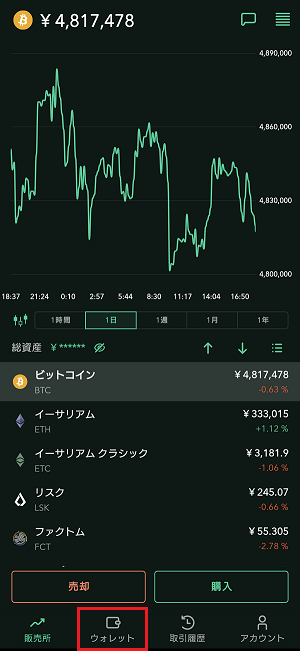
入金の手順②:次に「入出金」をタップ
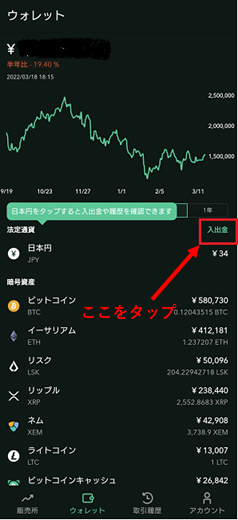
入金の手順③:次に「入金」をタップ
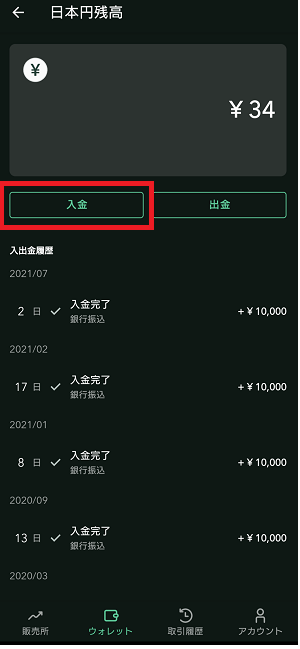
入金の手順④:「GMOあおぞらネット銀行」or「住信SBIネット銀行」どちらかをタップ
入金方法は、「GMOあおぞらネット銀行」or「住信SBIネット銀行」(どちらでもOK)
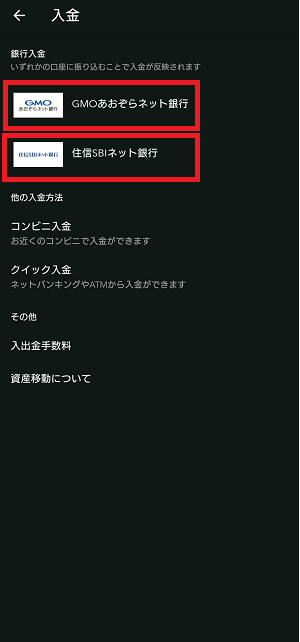
入金の手順⑤:表示された口座に、お手持ちの銀行から振り込む
口座情報が表示されます。
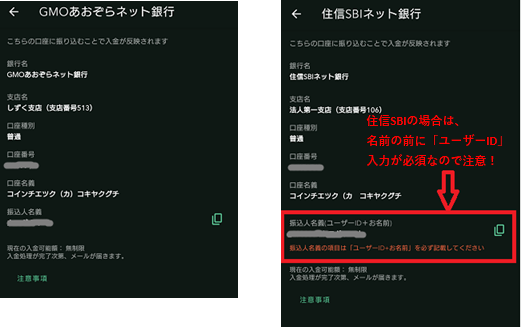
ここに注意
住信SBIネット銀行へ振り込む場合は、必ず「振込人名義」欄は「ユーザーID+お名前」が必須です。
「ユーザーID」の入力が漏れてしまうと、入金が遅れてしまうので注意しましょう。
※ 万が一、ユーザーIDの入力が漏れてしまった場合
アプリの「アカウント」→「FAQ/問い合わせ」から問い合わせれば、少し時間はかかりますが入金されます。

住信SBIネット銀行へ振り込む際に、ユーザーIDを入力し忘れて
コインチェックに問い合わせるのが手間なので、GMOあおぞらネット銀行をオススメします。
手数料0円で入金する方法は、以下の3つ。
- ネット銀行の振り込み手数料『無料枠』を使って振込する
- 住信SBIネット銀行から振込する
- GMOあおぞら銀行から振込する
コインチェックは、住信SBIネット銀行・GMOあおぞら銀行からの振込なら、手数料が無料です!
それ以外の銀行だと、手数料は自己負担になってしまいます。
ネット銀行の無料枠を使うか、住信SBIネット銀行・GMOあおぞら銀行の口座を開設しておくと、手数料0円におさえられます。
スマホアプリからビットコインを買う3つの方法
入金が完了したら、スマホからビットコインを買ってみましょう。
以下の、3つの方法を解説します。
- スマホアプリの販売所で『現在の価格』で買う方法
- スマホアプリの取引所で『現在の価格』で買う方法
- スマホアプリの取引所で『指値』で買う方法

販売所と取引所?
違いは何なんだろう?
販売所と取引所では、買い方や手数料が違うんです。
以下の補足で説明しますね。

販売所と取引所の違いは、以下のようなイメージです。
補足:販売所と取引所の違いとは?
販売所より、取引所の方が少しだけ手間が多いですが、そんなに難しくないので、
手数料を少しでも安くしたい!という方は、取引所がおすすめです。

私は投資コストをおさえるために、取引所でビットコインを買ってます。
やり方①:販売所でビットコインを『現在の価格』で買う方法
スマホアプリから販売所でビットコインを『現在の価格』で買う方法を解説していきます。
以下の、5ステップの流れで購入を行います。
- ビットコインの価格を確認する
- ホーム画面下部「販売所」をタップ
- 「購入」をタップ
- 「金額」を入力(最低購入金額¥500)
- 「日本円でビットコインを購入」をタップ
実際の手順を、画像を使って解説していきますね。
1:ホーム画面下部「販売所」をタップ。
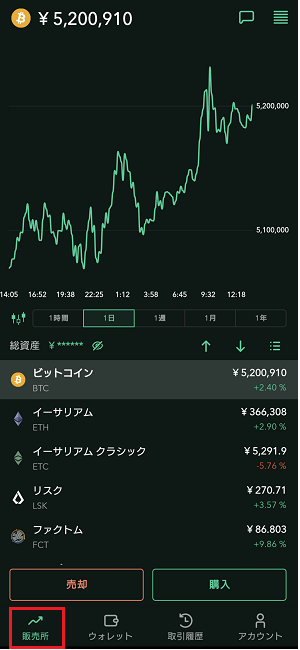
2:「購入」をタップ
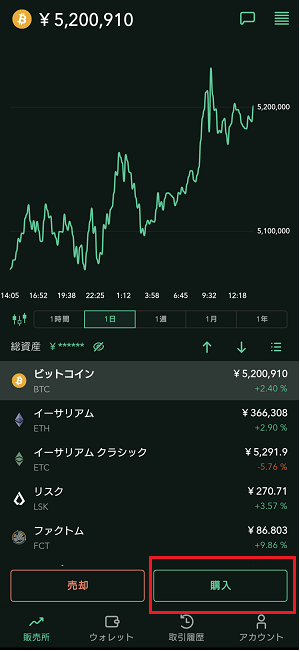
3:「金額」を入力(最低購入金額¥500)
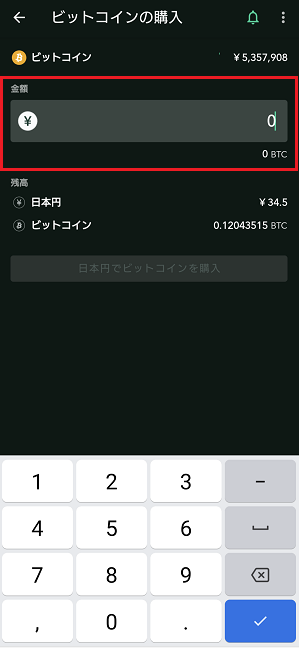
4:「日本円でビットコインを購入」をタップ
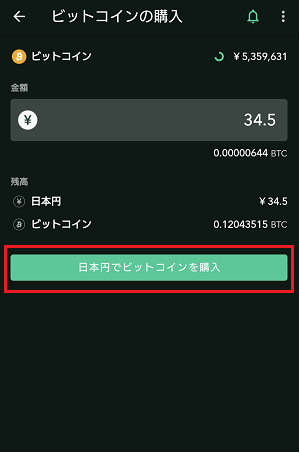

簡単に買うことができましたね。
コインチェックの販売所では、ビットコインが500円から購入できるんです。
やり方②:取引所でビットコインを『現在の価格』で買う方法
次に、スマホから取引所でビットコインを『現在の価格』で買う方法を解説していきます。
スマホアプリの取引所は見つけにくい所にあるので、注意が必要です。
まずは、以下の3ステップでスマホアプリから取引所に移動しましょう。
①「アカウント」をタップして、アカウントページを開く
②「FAQ/問い合わせ」をタップ
③ 左上の3本線をタップし、「Coincheck取引所」を選択
1:「アカウント」をタップして、右下の「アカウント」をタップ
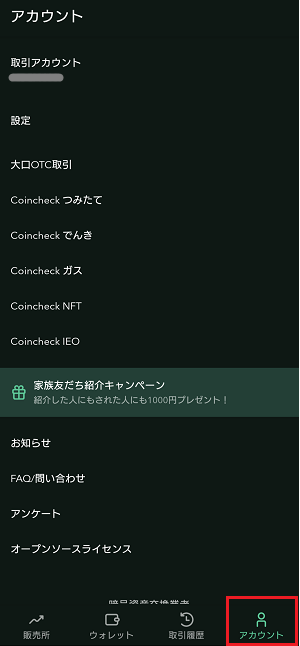
2:「FAQ/問い合わせ」をタップ
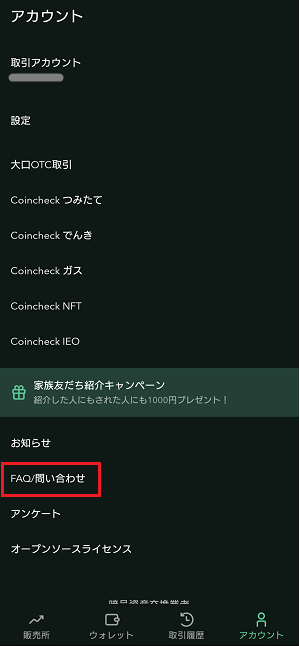
3:左上の3本線をタップし、「Coincheck取引所」を選択
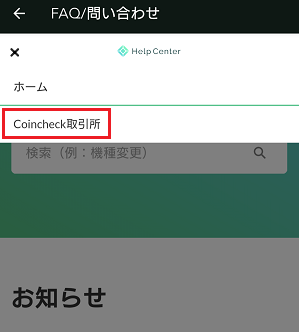
赤と緑の「買い板」「売り板」が表示されます。
ここが「取引所」のページです。
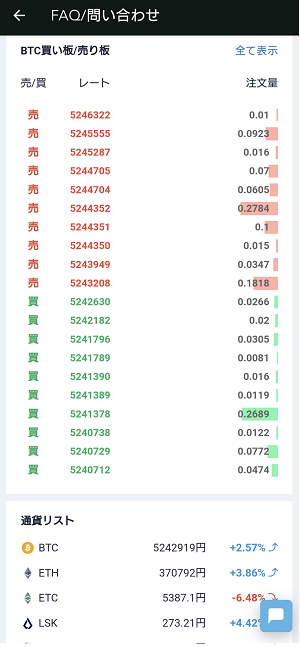
④ 次に、レートを選択します。
数字がコロコロ変わって、迷うかもしれませんが買いたい価格をタップすればOKです。
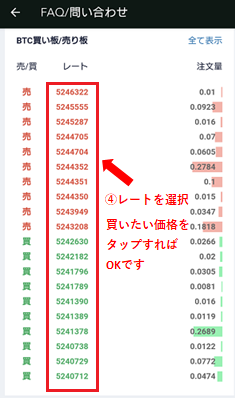
取引所の画面を下にスクロールすると、以下の現物取引をおこなう画面が出てきます。
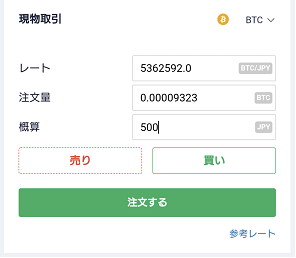
⑤ 概算のところに、日本円を入力(注文量を入力してもOKです)
⑥ BTC、レート、注文量、概算、買いになってるかを確認します
⑦ 確認できたら「注文する」をタップします
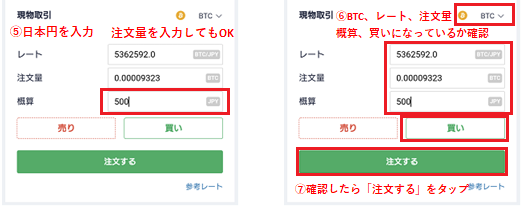
少しでも安く買いたい場合は、レートを低めに設定しましょう。
ただし、売り注文とマッチしなければ、取引が成立しないので注意が必要です。
やり方③:取引所でビットコインを『指値』で買う方法
やり方②では『現在の価格』で買う方法をご紹介しました。
次は『指値』で買う方法を紹介します。

指値ってどういう意味だろう?
指値注文とは、ビットコインの価格が上がる、または下がることを予想して、希望する売買価格を指定して発注する方法。
自分の希望する価格(値)で注文(指す)するから、「指値」って言うんです。

例えば、現在のレートが1BTC = 500万円台と仮定し、450万円台で3万円分購入したいとします。
以下の、実際の画面の通り入力します。
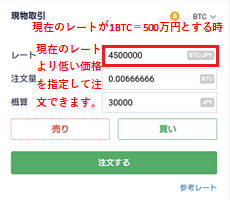
BTCの価格が「下がる」と予想して、500万円より安い「450万円」のレートで買い注文を入れておくと、
相場の価格が1BTC = 450万円に下がったら、売買が自動で成立します。
まとめ
実際にやってみると、日本円の入金もビットコインを買うのも、簡単ですよね。
初めは販売所と取引所の違いに慣れないかもですが、使っているうちに5分ほどでサクッと買えるようになります。
ビットコインの購入ができていない方は、この記事を見ながら、ぜひ購入してみてくださいね。
自分のスタイルに合った買い方を見つけて、ビットコイン投資を楽しみましょう!
»無料でコインチェックを始めてみる

